¿Por qué iPhone 16e está lento?
Cuando las aplicaciones tardan más en abrirse o el desplazamiento parece lento, puede ser muy molesto experimentar un rendimiento lento en tu iPhone 16e.
Pero afortunadamente, existen varios métodos para mejorar el dispositivo y hacer que funcione de manera flu
- 1. Cerrar aplicaciones innecesarias y reiniciar el dispositivo
- 2. Desactivar la actualización de aplicaciones en segundo plano y los servicios de ubicación
- 3. Reducir los efectos de movimiento y transparencia
- 4. Verificar la salud de la batería y considerar un reemplazo si es necesario
- 5. Restablecer la configuración de red para solucionar el retraso de conectividad
- 6. Realizar un restablecimiento de fábrica como último recurso
Parte 1. ¿Por qué mi nuevo iPhone 16e es tan lento?
Si tu iPhone 16e parece lento, no estás solo. Incluso los dispositivos nuevos pueden experimentar retrasos por diversas razones. Aquí te presentamos algunas causas comunes:
- Aplicaciones en segundo plano: Demasiadas aplicaciones abiertas en segundo plano pueden ralentizar el rendimiento.
- Actualizaciones de iOS: Las nuevas actualizaciones a veces causan ralentizaciones temporales, especialmente justo después de la instalación.
- Almacenamiento casi lleno: Un almacenamiento casi lleno puede afectar la velocidad y la capacidad de respuesta.
- Baja tasa de refresco: A diferencia de los modelos Pro, el SE 4 tiene una pantalla de 60Hz, lo que hace que se sienta menos fluido.
- Errores de software: Los fallos ocasionales en iOS pueden provocar problemas de rendimiento.
- Salud de la batería: Una batería en degradación puede reducir la velocidad debido a la configuración de gestión de energía.
- Procesos en segundo plano: Las actualizaciones automáticas, las actualizaciones de aplicaciones y las tareas del sistema pueden ralentizar el dispositivo.
Parte 2. ¿Cómo hacer que mi iPhone 16e sea más rápido?
1. Cierra las aplicaciones innecesarias y reinicia el dispositivo
Si tu iPhone 16e está experimentando retrasos, puede ser debido a que múltiples aplicaciones están corriendo en segundo plano. Estas aplicaciones consumen RAM y ralentizan tu teléfono. Cerrarlas y reiniciar el dispositivo puede refrescar los recursos del sistema, solucionando pequeños errores y mejorando el rendimiento.
- Desliza hacia arriba desde la parte inferior de la pantalla para abrir el conmutador de aplicaciones.
- Desliza hacia arriba sobre las aplicaciones para cerrarlas.
- Mantén presionado el botón de encendido. Desliza para apagar y reinicia después de unos segundos.

2. Desactiva la actualización en segundo plano y los servicios de ubicación
Si tu iPhone 16e tiene una conexión lenta a Internet, las aplicaciones en segundo plano podrían estar consumiendo datos. Muchas aplicaciones actualizan contenido en segundo plano, lo que puede llevar a un rendimiento lento. Desactivar esta función y limitar los servicios de ubicación puede mejorar la velocidad.
- Ve a Ajustes > General > Actualización en segundo plano.
- Selecciona Desactivado o elige las aplicaciones que no necesiten actualizarse.
- Navega a Ajustes > Privacidad > Servicios de ubicación. Selecciona aplicaciones y establece su acceso a la ubicación en "Mientras se usa" o "Nunca".
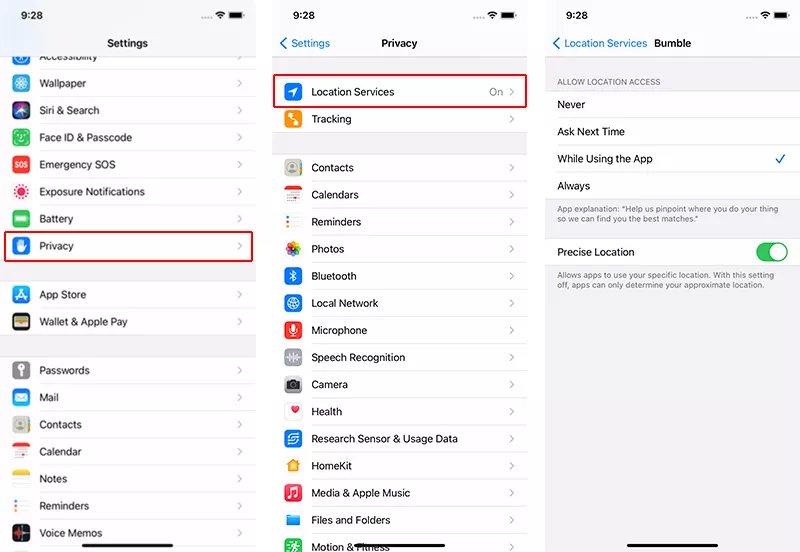
3. Reduce los efectos de movimiento y transparencia
Si tu iPhone 16e funciona lentamente, las animaciones pesadas y los efectos visuales pueden ser la causa. Desactivar estas funciones reduce la carga sobre los recursos del sistema, lo que resulta en una experiencia más fluida.
- Abre Ajustes > Accesibilidad > Movimiento.
- Activa la opción Reducir movimiento.
- Ve a Ajustes > Accesibilidad > Pantalla y tamaño del texto.
- Activa la opción Reducir transparencia.

4. Revisa la salud de la batería y considera reemplazarla si es necesario
Tu iPhone 16e puede sentirse lento debido a una batería degradada. Cuando la salud de la batería disminuye, iOS puede reducir el rendimiento para evitar apagones repentinos. Revisar la salud de la batería te ayudará a decidir si es necesario un reemplazo. Una batería nueva puede restaurar la velocidad y mejorar el rendimiento general.
- Abre Ajustes > Batería > Salud de la batería y carga.
- Si la capacidad máxima está por debajo del 80%, considera reemplazar la batería.
- Activa la carga optimizada de la batería para extender la vida útil de la batería.

5. Restablece los ajustes de red para solucionar el retraso en la conectividad
Los problemas de red pueden ralentizar la navegación, el uso de aplicaciones y el rendimiento general. Restablecer los ajustes de red puede resolver el retraso causado por problemas de Wi-Fi o de red celular.
- Ve a Ajustes > General > Transferir o Restablecer iPhone.
- Toca Restablecer > Restablecer ajustes de red.
- Ingresa tu código y confirma el restablecimiento. Reconéctate a Wi-Fi y reconfigura los ajustes de red.

6. Realiza un restablecimiento de fábrica como último recurso
Si tu iPhone 16e está lento después de intentar todas las demás soluciones, un restablecimiento de fábrica puede ayudar. Este proceso borra todo: aplicaciones, configuraciones y datos, devolviendo tu iPhone a su estado original. Es la forma más efectiva de eliminar problemas profundos del sistema, pero asegúrate de hacer una copia de seguridad de tus archivos importantes primero para evitar la pérdida de datos. Después del restablecimiento, podrás configurar tu iPhone como nuevo o restaurarlo desde una copia de seguridad.
Pasos para realizar un restablecimiento de fábrica en tu iPhone 16e:
- Ve a Ajustes > [Tu nombre] > iCloud > Copia de seguridad de iCloud y toca Hacer copia de seguridad ahora (o usa iTunes/Finder en una computadora).
- Navega a Ajustes > General > Transferir o Restablecer iPhone.
- Toca Borrar todo el contenido y los ajustes.
- Ingresa tu código, seguido de la contraseña de tu ID de Apple si se te solicita.
- Tu iPhone se reiniciará y borrará todo. Esto puede tardar algunos minutos.
- Sigue las instrucciones en pantalla para configurar tu iPhone como nuevo o restaurar desde una copia de seguridad.
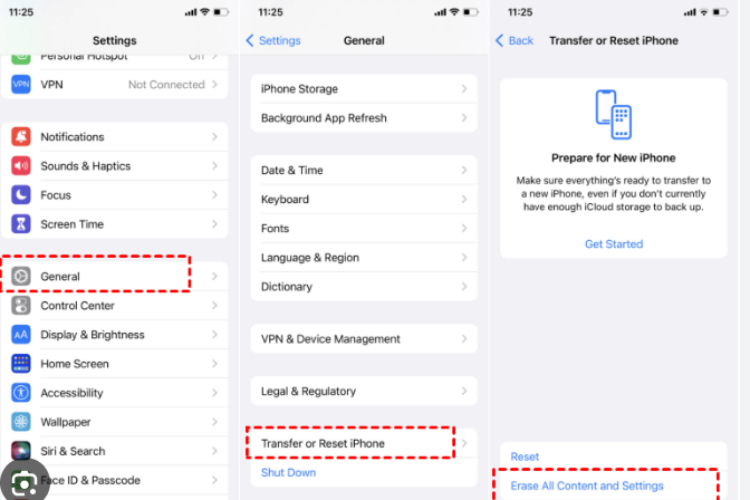
Parte 3. Acelera tu iPhone 16e con una Herramienta de Reparación del Sistema iOS
Si deseas mejorar el rendimiento de tu iPhone 16e y disfrutar de una experiencia más rápida y fluida, Tenorshare ReiBoot es la solución perfecta. Esta potente herramienta de reparación del sistema iOS puede ayudarte a solucionar varios problemas del sistema que podrían estar ralentizando tu dispositivo, como el logo de Apple atascado, pantalla negra, o el rendimiento lento.
ReiBoot puede restaurar la velocidad original de tu iPhone y mejorar su funcionalidad general sin pérdida de datos. Ya sea que estés lidiando con errores del sistema o fallos de software, ReiBoot hace que el proceso de reparación sea fácil y sin complicaciones, dando a tu iPhone 16e la renovación que necesita para un rendimiento óptimo.
Cómo acelerar tu iPhone 16e con ReiBoot:
Descarga e instala ReiBoot en tu PC y ábrelo. Haz clic en "Iniciar".

Conecta tu iPhone al PC y selecciona "Iniciar" cuando se detecte el dispositivo. Elige "Reparación Estándar" en la siguiente pantalla.

Haz clic en "Descargar" para obtener el paquete de firmware necesario o impórtalo manualmente si ya lo has descargado.

Una vez completada la reparación, tu iPhone se reiniciará y el problema se resolverá sin pérdida de datos.

Palabras Finales:
¿Estás experimentando un iPhone 16e lento y frustrante? Si las aplicaciones tardan más en cargar, las animaciones se sienten lentas o el rendimiento disminuye inesperadamente, es hora de solucionarlo. En lugar de perder horas probando soluciones que no funcionan, prueba Tenorshare ReiBoot, una potente herramienta de reparación de iOS que puede resolver más de 150 problemas del sistema y restaurar la velocidad de tu iPhone sin esfuerzo. ¡Con solo unos pocos clics, puedes eliminar fallos, arreglar errores de actualización y disfrutar de una experiencia más fluida y rápida sin perder datos!

Tenorshare ReiBoot: Soluciona Problemas de iOS
- Repara 150+ problemas y errores iOS 18 en iPhone, iPad y iPod.
- Funciona bastante bien en dispositivo se queda en Apple logo, pantalla negra, se queda en modo recuperación, se reinicia solo, falló al jailbreak iOS 18, etc.
- Restaura tu dispositivo de fábrica sin iTunes.
- Soporta todos los modelos de iPhone, iPad o iPod y el último iOS 18 y versiones anteriores.
Expresa Tu Opinión
luego escribe tu reseña








Por Alejandro García
25/02/2025 / iphone-16e
¡Califica ahora!